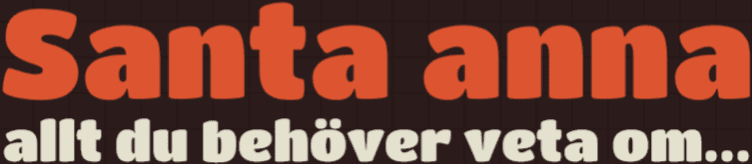Slack är ett kraftfullt kommunikationsverktyg som har blivit oumbärligt för många team och företag världen över. Det erbjuder en plattform för snabbmeddelanden, samarbete, filöverföringar och integrationer med andra verktyg. Denna guide kommer att ge en omfattande översikt över hur du använder Slack effektivt, från grundläggande funktioner till avancerade tips och tricks.
Komma igång med Slack
För att börja använda Slack behöver du skapa ett konto och ansluta till ett arbetsutrymme.
Här är stegen för att komma igång:
Skapa ett konto
- Besök Slacks webbplats och klicka på ”Get Started”.
- Ange din e-postadress och följ anvisningarna för att skapa ett nytt konto.
- Verifiera din e-postadress genom att klicka på länken i bekräftelsemejlet.
Ansluta till ett arbetsutrymme
Ett arbetsutrymme är där all kommunikation och samarbete sker inom Slack.
Om ditt företag eller team redan har ett arbetsutrymme kan du ansluta genom att:
- Klicka på inbjudningslänken du har fått från administratören.
- Logga in med ditt Slack-konto eller skapa ett nytt konto om du inte har ett.
- Följ anvisningarna för att ansluta till arbetsutrymmet.
Skapa ett arbetsutrymme
Om du startar ett nytt team och vill skapa ett eget arbetsutrymme:
- Gå till Slacks webbplats och klicka på ”Create a new workspace”.
- Ange din e-postadress och följ anvisningarna för att skapa arbetsutrymmet.
- Bjud in teammedlemmar genom att skicka inbjudningslänkar via e-post.
Grundläggande funktioner
Slack erbjuder en rad funktioner för att underlätta kommunikation och samarbete.
Här är några av de mest grundläggande:
Kanaler
Kanaler är där diskussioner sker.
Det finns två typer av kanaler:
- Offentliga kanaler: Synliga för alla i arbetsutrymmet och används för att dela information som alla kan ha nytta av.
- Privata kanaler: Endast tillgängliga för inbjudna medlemmar och används för att diskutera känslig eller specifik information.
Direktmeddelanden
Direktmeddelanden (DM) tillåter privat kommunikation mellan två eller flera användare. Du kan starta en DM genom att klicka på användarens namn eller genom att använda sökfunktionen.
Trådar
Trådar används för att hålla konversationer organiserade inom kanaler. När du svarar på ett specifikt meddelande i en tråd, förblir diskussionen kopplad till det ursprungliga meddelandet, vilket hjälper till att hålla kanalerna rena och organiserade.
Reaktioner och emojis
Du kan reagera på meddelanden med emojis för att snabbt uttrycka känslor eller godkännande. Klicka på ikonen ”Add a reaction” och välj en emoji.
Avancerade funktioner
När du har bemästrat de grundläggande funktionerna kan du utforska Slacks mer avancerade funktioner för att förbättra din produktivitet och samarbete:
Integrationer
Slack kan integreras med många andra verktyg och tjänster, såsom Google Drive, Trello, Zoom och Jira.
För att lägga till en integration:
- Gå till arbetsutrymmets inställningar och klicka på ”Apps & Integrations”.
- Sök efter den app du vill integrera och följ anvisningarna för att lägga till den.
Använda Slackbot
Slackbot är Slacks inbyggda bot som kan hjälpa dig med olika uppgifter, såsom att ställa in påminnelser, svara på vanliga frågor och automatisera arbetsflöden. Du kan interagera med Slackbot genom att skriva i en kanal eller DM och ge kommandon som ”/remind” för att ställa in påminnelser.
Filhantering
Du kan dela filer direkt i Slack genom att dra och släppa dem i en kanal eller DM, eller genom att klicka på ”Attach file” ikonen. Slack integreras också med molntjänster som Google Drive och Dropbox för enkel åtkomst och delning av filer.
Anpassa dina inställningar
Anpassa dina Slack-inställningar för att optimera din användarupplevelse:
- Aviseringar: Gå till dina profilinställningar för att anpassa aviseringar och bestämma när och hur du vill bli informerad om nya meddelanden.
- Teman: Ändra utseendet på ditt Slack-gränssnitt genom att välja ett tema under inställningarna.
- Kortkommandon: Lär dig och använd kortkommandon för att spara tid och effektivisera ditt arbete i Slack.
Tips och bästa praxis
För att få ut det mesta av Slack, följ dessa tips och bästa praxis:
Håll kanaler organiserade
Skapa specifika kanaler för olika projekt, avdelningar eller ämnen för att hålla konversationer fokuserade och relevanta. Använd tydliga och beskrivande namn för kanalerna.
Använd trådar effektivt
Håll huvudkanalerna rena och organiserade genom att använda trådar för att svara på specifika meddelanden och fortsätta diskussioner.
Var tydlig och koncis
Kommunicera tydligt och koncist i dina meddelanden. Använd formateringsalternativ som fetstil, kursiv och punktlistor för att strukturera din text och göra den lättare att läsa.
Respektera andras tid
Undvik att överbelasta dina kollegor med meddelanden och aviseringar. Använd ”Do Not Disturb”-funktionen för att stänga av aviseringar under fokustid eller möten.
Sammanfattning
Slack är ett mångsidigt och kraftfullt verktyg som kan förbättra kommunikationen och samarbetet i ditt team. Genom att förstå och utnyttja dess funktioner kan du skapa en effektiv och produktiv arbetsmiljö. Följ denna guide för att komma igång och utforska de många möjligheterna som Slack erbjuder. Lycka till med din användning av Slack!